人力资源甘特图怎么画简单
- 格式:docx
- 大小:520.42 KB
- 文档页数:6
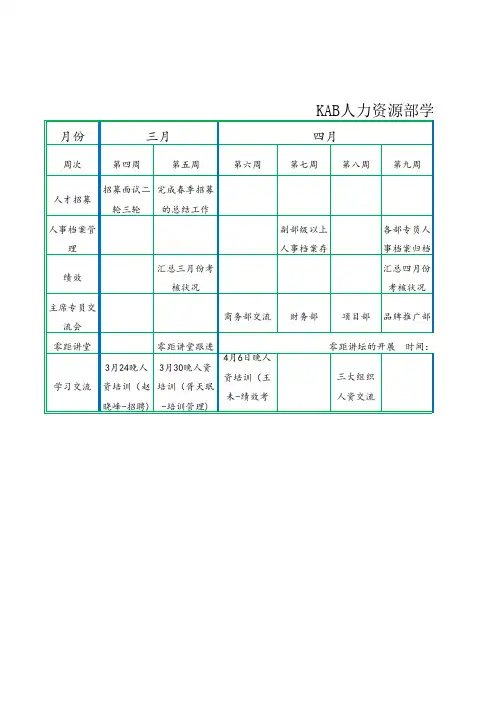
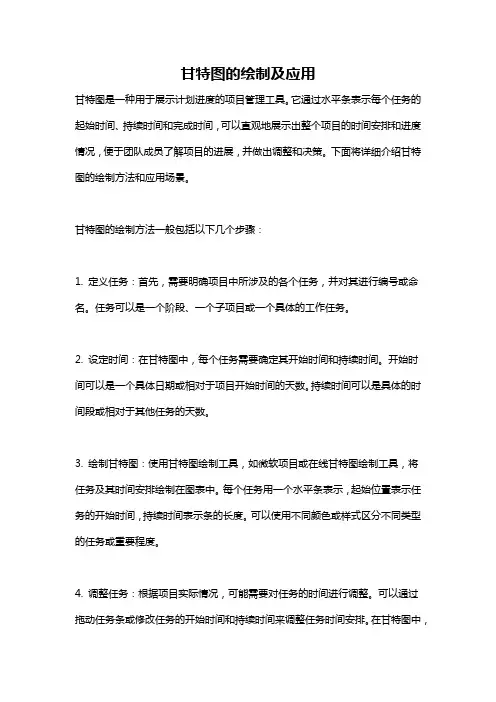
甘特图的绘制及应用甘特图是一种用于展示计划进度的项目管理工具。
它通过水平条表示每个任务的起始时间、持续时间和完成时间,可以直观地展示出整个项目的时间安排和进度情况,便于团队成员了解项目的进展,并做出调整和决策。
下面将详细介绍甘特图的绘制方法和应用场景。
甘特图的绘制方法一般包括以下几个步骤:1. 定义任务:首先,需要明确项目中所涉及的各个任务,并对其进行编号或命名。
任务可以是一个阶段、一个子项目或一个具体的工作任务。
2. 设定时间:在甘特图中,每个任务需要确定其开始时间和持续时间。
开始时间可以是一个具体日期或相对于项目开始时间的天数。
持续时间可以是具体的时间段或相对于其他任务的天数。
3. 绘制甘特图:使用甘特图绘制工具,如微软项目或在线甘特图绘制工具,将任务及其时间安排绘制在图表中。
每个任务用一个水平条表示,起始位置表示任务的开始时间,持续时间表示条的长度。
可以使用不同颜色或样式区分不同类型的任务或重要程度。
4. 调整任务:根据项目实际情况,可能需要对任务的时间进行调整。
可以通过拖动任务条或修改任务的开始时间和持续时间来调整任务时间安排。
在甘特图中,任务之间可能存在依赖关系,需要确保调整后的时间安排仍满足项目的逻辑顺序。
5. 更新甘特图:一旦任务时间被调整,需要及时更新甘特图,保持图表与实际进展的一致性。
可以使用甘特图软件的自动更新功能,或手动修改图表中的任务时间。
甘特图的应用非常广泛,主要体现在以下几个方面:1. 项目管理:甘特图是项目管理中最常用的工具之一。
通过绘制甘特图,项目团队可以清晰地了解项目的时间安排和进度情况,有助于监控项目进展,及时发现问题,并采取相应的措施。
甘特图也可以用来进行资源分配和任务分配,帮助团队成员理解自己所负责的任务和时间要求。
2. 进度控制:甘特图可以帮助团队成员清楚地了解项目的计划和实际进展差距,以及各个任务的完成情况。
可以通过甘特图进行进度监控,及时发现和解决延期或滞后的任务,确保项目按照计划进行。
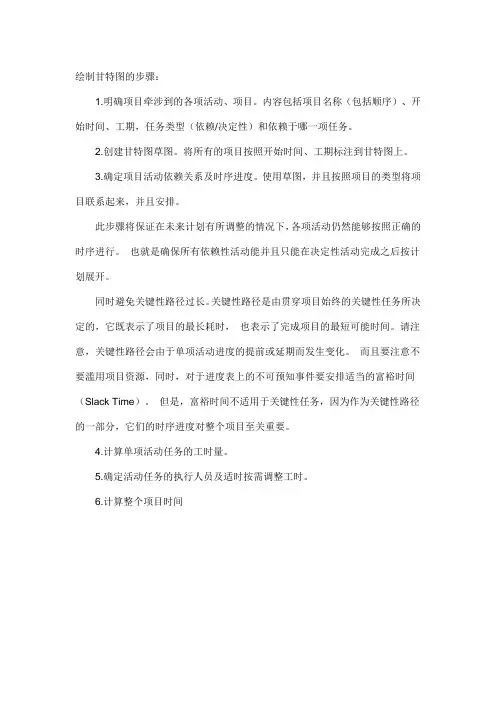
绘制甘特图的步骤:1.明确项目牵涉到的各项活动、项目。
内容包括项目名称(包括顺序)、开始时间、工期,任务类型(依赖/决定性)和依赖于哪一项任务。
2.创建甘特图草图。
将所有的项目按照开始时间、工期标注到甘特图上。
3.确定项目活动依赖关系及时序进度。
使用草图,并且按照项目的类型将项目联系起来,并且安排。
此步骤将保证在未来计划有所调整的情况下,各项活动仍然能够按照正确的时序进行。
也就是确保所有依赖性活动能并且只能在决定性活动完成之后按计划展开。
同时避免关键性路径过长。
关键性路径是由贯穿项目始终的关键性任务所决定的,它既表示了项目的最长耗时,也表示了完成项目的最短可能时间。
请注意,关键性路径会由于单项活动进度的提前或延期而发生变化。
而且要注意不要滥用项目资源,同时,对于进度表上的不可预知事件要安排适当的富裕时间(Slack Time)。
但是,富裕时间不适用于关键性任务,因为作为关键性路径的一部分,它们的时序进度对整个项目至关重要。
4.计算单项活动任务的工时量。
5.确定活动任务的执行人员及适时按需调整工时。
6.计算整个项目时间网上有人总结过可以替代MS Project的甘特图制作或者浏览软件,我没有用过那么多,仅仅就我用过的除了MS Project之外的3款做一下总结介绍。
根据我用到的一个MS Project建立的.MPP文件,对3款软件做一个比较。
下图就是用MS Project 2003制作的MPP工程图,界面很简直,看起来也很清晰,一目了然,我的目的就是用别的软件也能得到同样的界面和效果。
第一款:GanttProject很多人网上极力推荐的,开源+免费的软件,而且体积小巧,最新版的Windows版本仅仅才8.6M,可谓是“短小精悍”,而且还提供免安装版下载,很体贴,有中文语言。
但是这款软件默认打开的是.gan和.xml格式的文件,要编辑.mpp需要先进行导入,当然并不麻烦。
但是看下面两幅图就可以知道并没有达到我的要求,软件将一个MPP的内容分成了两块分别显示,资源单独拿出来放在另一个页面上,不容易将两边对应。
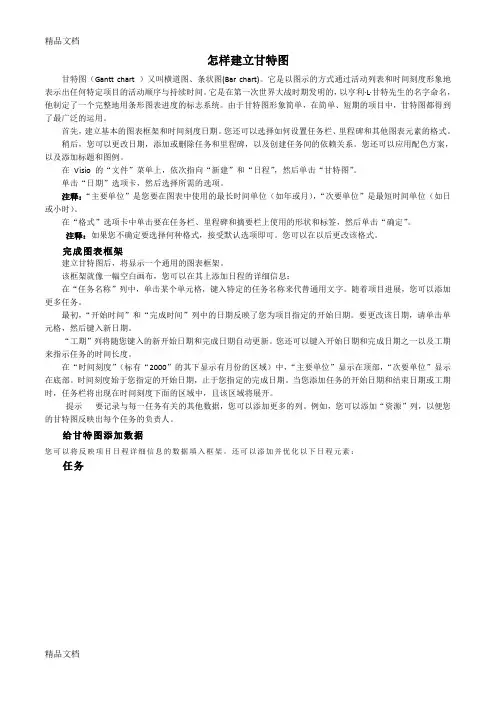
怎样建立甘特图甘特图(Gantt chart )又叫横道图、条状图(Bar chart)。
它是以图示的方式通过活动列表和时间刻度形象地表示出任何特定项目的活动顺序与持续时间。
它是在第一次世界大战时期发明的,以亨利·L·甘特先生的名字命名,他制定了一个完整地用条形图表进度的标志系统。
由于甘特图形象简单,在简单、短期的项目中,甘特图都得到了最广泛的运用。
首先,建立基本的图表框架和时间刻度日期。
您还可以选择如何设置任务栏、里程碑和其他图表元素的格式。
稍后,您可以更改日期,添加或删除任务和里程碑,以及创建任务间的依赖关系。
您还可以应用配色方案,以及添加标题和图例。
在Visio 的“文件”菜单上,依次指向“新建”和“日程”,然后单击“甘特图”。
单击“日期”选项卡,然后选择所需的选项。
注释:“主要单位”是您要在图表中使用的最长时间单位(如年或月),“次要单位”是最短时间单位(如日或小时)。
在“格式”选项卡中单击要在任务栏、里程碑和摘要栏上使用的形状和标签,然后单击“确定”。
注释:如果您不确定要选择何种格式,接受默认选项即可。
您可以在以后更改该格式。
完成图表框架建立甘特图后,将显示一个通用的图表框架。
该框架就像一幅空白画布,您可以在其上添加日程的详细信息:在“任务名称”列中,单击某个单元格,键入特定的任务名称来代替通用文字。
随着项目进展,您可以添加更多任务。
最初,“开始时间”和“完成时间”列中的日期反映了您为项目指定的开始日期。
要更改该日期,请单击单元格,然后键入新日期。
“工期”列将随您键入的新开始日期和完成日期自动更新。
您还可以键入开始日期和完成日期之一以及工期来指示任务的时间长度。
在“时间刻度”(标有“2000”的其下显示有月份的区域)中,“主要单位”显示在顶部,“次要单位”显示在底部。
时间刻度始于您指定的开始日期,止于您指定的完成日期。
当您添加任务的开始日期和结束日期或工期时,任务栏将出现在时间刻度下面的区域中,且该区域将展开。
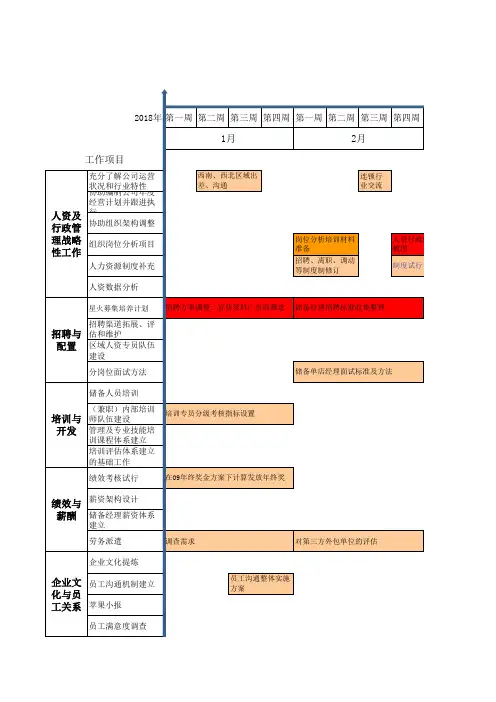

甘特图的用途及画法
时间:2011-11-28来源:互联网作者:小东浏览:164次
1.甘特图的用途甘特图主要用于对各项工作进度计划的管理。
它是美国效率工程师甘特首先画出来的,
1.甘特图的用途
甘特图主要用于对各项工作进度计划的管理。
它是美国效率工程师甘特首先画出来的,通过它可以直观地看出各项工作计划进度与实际进度的情况。
例如:制订质量改进工作的进度计划;人员技术培训的进度计划;车辆和设备的大修进度计划等等。
在甘特图上,可同时用箭头表示出几项具体工作的进度要求,并可表示出实际的进展情况,,随时采取必要的措施,以保证进度计划的实现。
2.甘特图的画法
甘特图从左向右划分为三部分。
左侧栏目为工作内容,要先在本栏内自上而下写明几项工作的内容名称或要求。
中间栏目为每项工作的开始时间和完成时间,要在本栏内画出计划完成时间和实际完成时间,分别用两个上下并列的箭头表示(计划完成时间用虚线箭头表示,实际完成时间用实线箭头羡示)。
本栏目的坐标刻度及长度要取得合适,看得清楚,容易理解。
,右侧栏目为责任部门,我们就在这个栏内与每项工作内容相对应的位置上注明完成这项工作的责任部门。
这样,一张甘特图就基本画完了。
最后视情况适当在图上注明标题及数据的来源,坐标上要注明刻度的数值和单位等。
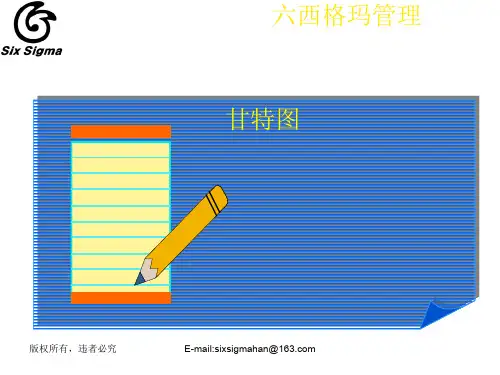
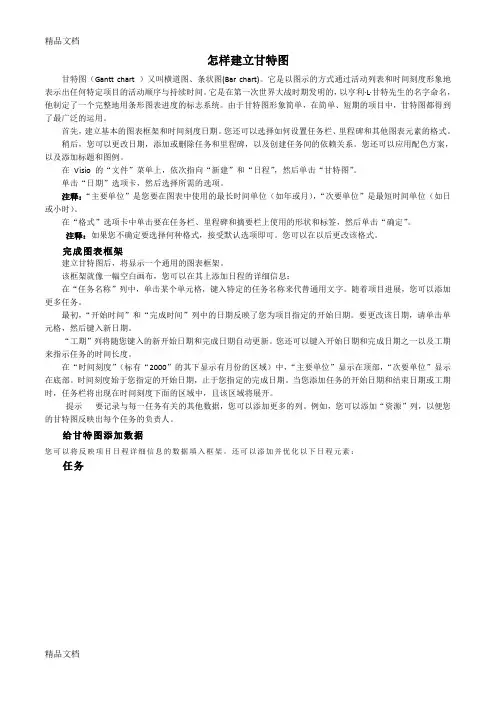
怎样建立甘特图甘特图(Gantt chart )又叫横道图、条状图(Bar chart)。
它是以图示的方式通过活动列表和时间刻度形象地表示出任何特定项目的活动顺序与持续时间。
它是在第一次世界大战时期发明的,以亨利·L·甘特先生的名字命名,他制定了一个完整地用条形图表进度的标志系统。
由于甘特图形象简单,在简单、短期的项目中,甘特图都得到了最广泛的运用。
首先,建立基本的图表框架和时间刻度日期。
您还可以选择如何设置任务栏、里程碑和其他图表元素的格式。
稍后,您可以更改日期,添加或删除任务和里程碑,以及创建任务间的依赖关系。
您还可以应用配色方案,以及添加标题和图例。
在Visio 的“文件”菜单上,依次指向“新建”和“日程”,然后单击“甘特图”。
单击“日期”选项卡,然后选择所需的选项。
注释:“主要单位”是您要在图表中使用的最长时间单位(如年或月),“次要单位”是最短时间单位(如日或小时)。
在“格式”选项卡中单击要在任务栏、里程碑和摘要栏上使用的形状和标签,然后单击“确定”。
注释:如果您不确定要选择何种格式,接受默认选项即可。
您可以在以后更改该格式。
完成图表框架建立甘特图后,将显示一个通用的图表框架。
该框架就像一幅空白画布,您可以在其上添加日程的详细信息:在“任务名称”列中,单击某个单元格,键入特定的任务名称来代替通用文字。
随着项目进展,您可以添加更多任务。
最初,“开始时间”和“完成时间”列中的日期反映了您为项目指定的开始日期。
要更改该日期,请单击单元格,然后键入新日期。
“工期”列将随您键入的新开始日期和完成日期自动更新。
您还可以键入开始日期和完成日期之一以及工期来指示任务的时间长度。
在“时间刻度”(标有“2000”的其下显示有月份的区域)中,“主要单位”显示在顶部,“次要单位”显示在底部。
时间刻度始于您指定的开始日期,止于您指定的完成日期。
当您添加任务的开始日期和结束日期或工期时,任务栏将出现在时间刻度下面的区域中,且该区域将展开。
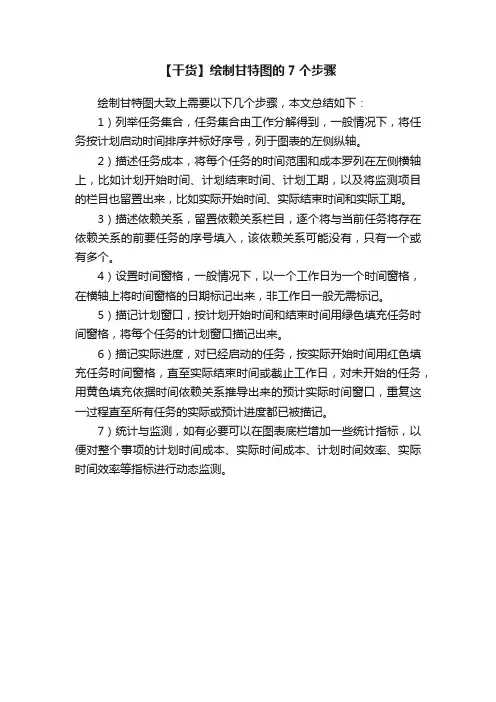
【干货】绘制甘特图的7个步骤
绘制甘特图大致上需要以下几个步骤,本文总结如下:
1)列举任务集合,任务集合由工作分解得到,一般情况下,将任务按计划启动时间排序并标好序号,列于图表的左侧纵轴。
2)描述任务成本,将每个任务的时间范围和成本罗列在左侧横轴上,比如计划开始时间、计划结束时间、计划工期,以及将监测项目的栏目也留置出来,比如实际开始时间、实际结束时间和实际工期。
3)描述依赖关系,留置依赖关系栏目,逐个将与当前任务将存在依赖关系的前要任务的序号填入,该依赖关系可能没有,只有一个或有多个。
4)设置时间窗格,一般情况下,以一个工作日为一个时间窗格,在横轴上将时间窗格的日期标记出来,非工作日一般无需标记。
5)描记计划窗口,按计划开始时间和结束时间用绿色填充任务时间窗格,将每个任务的计划窗口描记出来。
6)描记实际进度,对已经启动的任务,按实际开始时间用红色填充任务时间窗格,直至实际结束时间或截止工作日,对未开始的任务,用黄色填充依据时间依赖关系推导出来的预计实际时间窗口,重复这一过程直至所有任务的实际或预计进度都已被描记。
7)统计与监测,如有必要可以在图表底栏增加一些统计指标,以便对整个事项的计划时间成本、实际时间成本、计划时间效率、实际时间效率等指标进行动态监测。
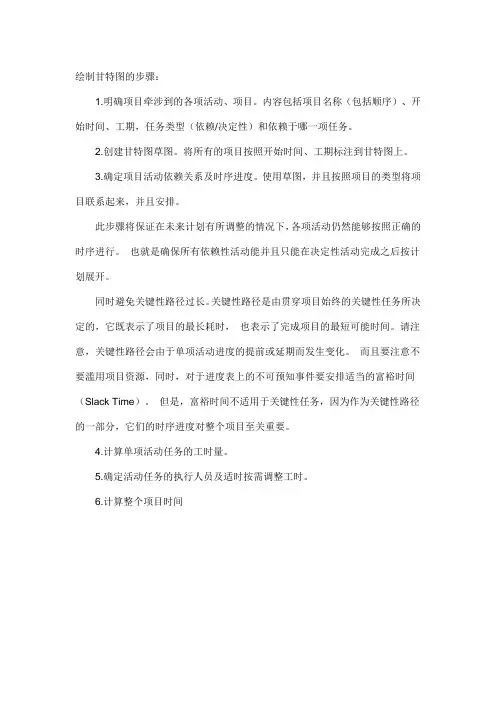
绘制甘特图的步骤:1.明确项目牵涉到的各项活动、项目。
内容包括项目名称(包括顺序)、开始时间、工期,任务类型(依赖/决定性)和依赖于哪一项任务。
2.创建甘特图草图。
将所有的项目按照开始时间、工期标注到甘特图上。
3.确定项目活动依赖关系及时序进度。
使用草图,并且按照项目的类型将项目联系起来,并且安排。
此步骤将保证在未来计划有所调整的情况下,各项活动仍然能够按照正确的时序进行。
也就是确保所有依赖性活动能并且只能在决定性活动完成之后按计划展开。
同时避免关键性路径过长。
关键性路径是由贯穿项目始终的关键性任务所决定的,它既表示了项目的最长耗时,也表示了完成项目的最短可能时间。
请注意,关键性路径会由于单项活动进度的提前或延期而发生变化。
而且要注意不要滥用项目资源,同时,对于进度表上的不可预知事件要安排适当的富裕时间(Slack Time)。
但是,富裕时间不适用于关键性任务,因为作为关键性路径的一部分,它们的时序进度对整个项目至关重要。
4.计算单项活动任务的工时量。
5.确定活动任务的执行人员及适时按需调整工时。
6.计算整个项目时间网上有人总结过可以替代MS Project的甘特图制作或者浏览软件,我没有用过那么多,仅仅就我用过的除了MS Project之外的3款做一下总结介绍。
根据我用到的一个MS Project建立的.MPP文件,对3款软件做一个比较。
下图就是用MS Project 2003制作的MPP工程图,界面很简直,看起来也很清晰,一目了然,我的目的就是用别的软件也能得到同样的界面和效果。
第一款:GanttProject很多人网上极力推荐的,开源+免费的软件,而且体积小巧,最新版的Windows版本仅仅才8.6M,可谓是“短小精悍”,而且还提供免安装版下载,很体贴,有中文语言。
但是这款软件默认打开的是.gan和.xml格式的文件,要编辑.mpp需要先进行导入,当然并不麻烦。
但是看下面两幅图就可以知道并没有达到我的要求,软件将一个MPP的内容分成了两块分别显示,资源单独拿出来放在另一个页面上,不容易将两边对应。

hr年度工作计划甘特图第一步:确定年度重点任务任务1:招聘与人才管理任务2:员工培训与发展任务3:绩效管理与激励任务4:组织文化与员工关系任务5:员工福利与离职管理第二步:设定工作计划时间节点1月-2月:制定年度招聘计划,评估当前人才需求3月-4月:策划员工培训计划,确定培训内容与方式5月-6月:制定年度绩效评估标准,进行员工激励方案讨论7月-8月:开展组织文化调研,解决员工关系问题9月-10月:优化员工福利政策,改进离职管理流程11月-12月:年度工作总结,做好年度总结报告第三步:进行资源分配和任务分工任务1:招聘与人才管理- 负责人:HR招聘团队- 资源:招聘渠道、招聘系统- 重点工作:招聘计划制定、人才需求评估、候选人面试、新员工入职任务2:员工培训与发展- 负责人:培训部门- 资源:培训课程、培训讲师- 重点工作:培训需求调研、培训计划制定、培训实施、培训效果评估任务3:绩效管理与激励- 负责人:绩效管理团队- 资源:绩效评定模型、绩效管理系统- 重点工作:绩效标准制定、绩效评价、激励方案制定、员工激励实施任务4:组织文化与员工关系- 负责人:企业文化部门- 资源:文化调研工具、员工沟通平台- 重点工作:文化调研、员工沟通、员工关系改善、团队建设任务5:员工福利与离职管理- 负责人:人力资源部门- 资源:福利政策、离职管理流程- 重点工作:福利政策优化、离职面谈、离职流程规范、离职数据分析第四步:制定监督和沟通机制1. 每月举行部门协调会议,对工作进展进行汇报和讨论2. 每季度举行跨部门联席会议,共同评估年度工作计划进展情况3. 每周进行工作小结,总结工作成果和问题反馈4. 每年进行一次综合评估,评定工作计划完成情况和效果第五步:执行工作计划并监督进度1. 招聘与人才管理:每月更新招聘进展,对照人才需求进行评估2. 员工培训与发展:每季度进行培训效果评估,调整培训计划3. 绩效管理与激励:每月进行绩效评定,对照激励方案进行调整4. 组织文化与员工关系:每季度进行文化调研,对员工关系进行评估并制定改善计划5. 员工福利与离职管理:每月进行福利政策调研,对照离职情况进行分析和改善第六步:风险评估和调整计划1. 招聘需求波动,可能导致人才供需失衡2. 培训效果不佳,可能导致员工发展不足3. 绩效管理不公平,可能导致员工流失4. 员工关系不和谐,可能导致团队协作效率低下5. 离职率上升,可能导致企业绩效下降第七步:年度总结和评估1. 对年度工作计划进行全面总结,评估执行情况和工作效果2. 对工作计划的成果进行数据分析和实效评估3. 对工作计划的不足和问题进行深入分析,为下一年的工作计划做出调整和改进4. 形成年度总结报告,向公司领导和全体员工进行汇报和分享HR年度工作计划甘特图- 1月-2月:制定年度招聘计划- 3月-4月:策划员工培训计划- 5月-6月:制定年度绩效评估标准- 7月-8月:开展组织文化调研- 9月-10月:优化员工福利政策- 11月-12月:年度工作总结总结:HR年度工作计划甘特图是HR部门在新的一年制定的工作计划,其中包括确定年度重点任务、设定工作计划时间节点、资源分配和任务分工、制定监督和沟通机制、执行工作计划并监督进度、风险评估和调整计划、年度总结和评估等七个步骤。
人力资源甘特图怎么画简单
导语:
甘特图是在1917年由亨利.甘特开发的一种工具,内在思想较为简单,就是一组线条图。
随着甘特图的不断升级优化,如今已有很多企业的HR会用它来进行人力资源的配置,对于新手HR来说,怎么绘制甘特图比较简单呢?当然是选择一款好用的工具即可。
免费获取甘特图软件:/project/gantt/
什么软件可以画甘特图?
进入了科技时代以后,互联网的兴起也带动了软件行业的发展,由于软件业的飞速发展,甘特图这种广泛应用于项目管理的软件也已经同其他项目管理软件相融合。
比如亿图图示,这是一款全能型的绘图软件,当然会内置甘特图功能。
使用亿图图示绘制甘特图对项目进行管理、安排任务、管理时间、查看进度毫无压力,软件采用拖拽的绘图方式,界面简单明了,操作方便,用户即看即会,无需花费多少时间学习。
亿图图示怎么画甘特图?
新建甘特图:
新建“项目管理”,选择“甘特图”模板或者例子。
然后从软件左侧的“甘特图”符号库中拖拽一个甘特图形状开始绘图。
拖拽“甘特图”至绘图页面后,会自动跳出“甘特图选项”窗口,可以在这里设置一些基本数据,比如:日期格式、工作日期、日期单位等等,设置好之后点击“OK”即可开始设置任务。
温馨提示:“甘特图选项”——“日期单位”中的“开始/结束日期”,是用来控制甘特图右侧时间条显示的开始和结束时间,并非是“Start/Finish”的时间。
新增任务:
1、点击甘特图,将鼠标移至任务所在的一行,右键新增任务或者子任务。
2、点击甘特图,在“甘特图”菜单栏,选择插入新任务或者添加子任务。
温馨提示:新增任务会加在现有任务上方,新增子任务会加在现有子任务下方。
调整甘特图列宽:
鼠标移动至两列之间的连接线处,如下图所示,拖动该线条来调整列宽。
调整任务类型:
鼠标右键,选择“凸排/缩进”,或者在“甘特图”菜单栏中选择“凸排/缩进”。
此操作可以在相同的任务优先级向上或向下移动任务,也可以把它带到之前任务的下一级。
改变任务的时间轴:
双击文本框输入任务的开始时间和结束时间,进展条可以自动根据新的时间更新。
同样也可以拖拽进度条的黄色控制点改变初始时间、结束时间、和持续时间。
温馨提示:主任务的时间受其下面子任务时间影响,子任务时间修改后,主任务时间会自动进行调整的。
设置任务完成百分比:
选择一个任务,拖拽进度条两端的控制点改变进度条的长度,然后开始时间、结束时间和持续时间等都会相应地自动改变。
输入任务的完成百分比,然后绿色部分的进度条就会自动更新。
甘特图中不同的任务类型甘特图中三种不同的任务类型:正常、总结和里程碑。
通常任务都有一个完成百分比,可以通过上述描述设置百分比。
如果一个任务有子任务,这个任务就会变成总结。
一起拖拽两个黄色控制点,一个里程碑任务就是钻石形状的。
分享甘特图
甘特图绘制完成以后,可以直接保存为工程文件,方便以后编辑。
也可以打印或导出成office、HTML、PDF、SVG、透明的PNG格式等等。
甚至还可以直接通过绘制好的甘特图快速生成思维导图和时间线。
获取更多甘特图软件使用技巧:/software/project/。